在重新启动,然后选择合适的设备错误可以被证明是相当多刺。当您打开PC时,这不允许您启动操作系统。在Windows用户中,此问题非常常见。不过不要担心!我们有一些简单的解决方案,可以帮助您克服此问题。
什么是重新启动并选择适当的设备错误?
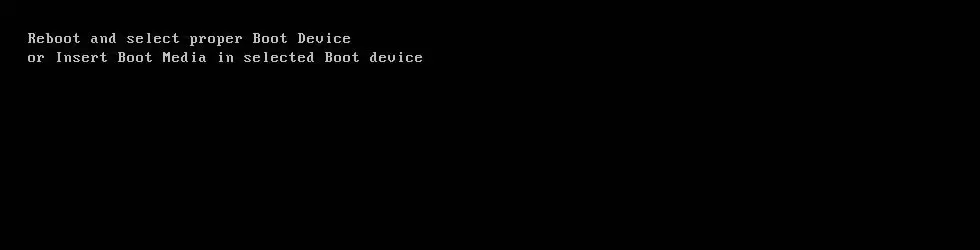
当计算机难以识别可引导设备时,会弹出此错误。在这种情况下,计算机死机并且键盘停止工作。即使重新启动计算机后,您仍然会出现黑屏,并显示错误消息。因此,固态驱动器(SSD)或硬盘驱动器(HDD)开始变得无响应。
错误原因
该错误是由于系统文件损坏,错误的启动顺序或硬盘故障引起的。操作系统驱动器与主板断开连接,这可能是因为系统主存储设备的电缆连接会随着时间的流逝而松动。
如何修复重新启动并选择正确的启动设备错误?
尽管此错误可能非常烦人,但在修复方面并不是一个艰巨的任务。以下五种方法将提供有关如何克服此错误的见解。它们按受欢迎程度递减的顺序列出。
方法1:检查启动顺序
如前所述,重新引导并选择正确的设备错误的关键是引导顺序不正确。这将导致计算机从可能尚未安装操作系统的其他来源引导。要解决此问题,我们必须在启动顺序中将第一个选项设置为Hard Disk。
- 重启你的电脑。
- 按下适当的键来输入您的BIOS设置,取决于您的计算机制造商,这些键可以是F12,F2,ESC,F10或Delete键。
- 从BIOS设置程序的选项列表中选择“引导”选项卡
- 检查是否将硬盘驱动器或固态驱动器设置为启动顺序中的最高优先级。如果不是这种情况,则使用向上或向下箭头键将硬盘设置在顶部。这意味着计算机将首先从计算机而不是其他任何源进行引导。
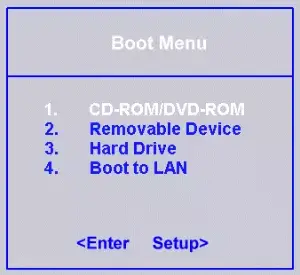
- 现在保存这些设置,退出BIOS设置并重新启动计算机。
如果此方法不能解决您的错误,请尝试下面列出的任何其他方法。
方法2:检查启动驱动器是否被BIOS识别
由于问题可能出在计算机的OS驱动器上,因此检查驱动器的功能非常重要。我们可以通过输入BIOS设置来完成此操作。
- 关闭然后重新启动计算机
- 通过按F12,F2,ESC,F10或Delete键输入BIOS设置。阅读计算机的制造手册以了解适当的密钥,或者您可以从互联网上找到确切的密钥。
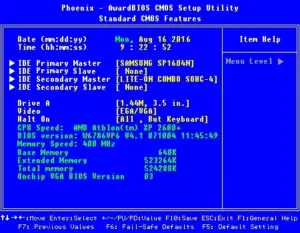
- 进入BIOS Setup Utility窗口后,转到Main Settings或Standard CMOS Features,在其中可以找到BIOS检测到的所有设备。
- 现在,检查那里是否列出了系统的固态驱动器(SSD)或硬盘驱动器(HDD)。
如果未在此处列出SSD或HDD,则表明它们未正确连接,或者电缆可能出现故障,或者主存储设备可能已停止工作。为确保最佳运行,还可以更换计算机电源连接器。
方法3:显示或启用旧版启动(仅适用于UEFI计算机)
每台装有Windows 8或更高版本操作系统的计算机都具有UEFI。这已取代BIOS,并具有称为“传统启动”的功能。
- 重启你的电脑
- 要打开UEFI,请根据计算机制造商选择适当的密钥。这可能是F2,F8,F10或Del键。阅读计算机的制造手册以了解适当的密钥,或者您可以从互联网上找到确切的密钥。
- 打开UEFI后,在设置的任何选项卡中找到“传统启动”选项。
- 如果启用了“传统启动”选项,请禁用它。如果已禁用,请启用它。根据您的计算机型号,可以在“安全性”选项卡>“旧版支持”中列出。
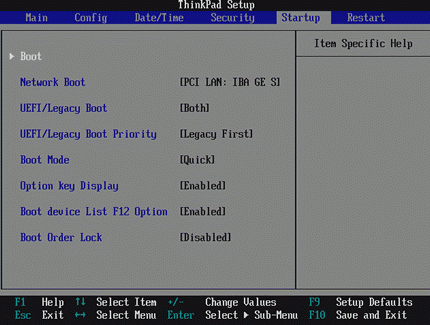
- 现在保存这些设置,退出UEFI设置并重新启动计算机。
重新启动时检查错误是否仍然弹出。如果是这样,请不要担心。我们为您提供了两种其他方法。
方法4:使用diskpart
如果其主硬盘驱动器分区不再配置为活动分区,则也可能发生重新引导并选择正确的设备错误。在这种情况下,请将主硬盘分区设置为活动分区。
- 将Windows安装磁盘或恢复媒体插入计算机
- 重新启动计算机并从媒体启动
- 进入系统恢复选项(对于Vista或7系统)或疑难解答(对于Windows 8和8.1)后,单击命令提示符。
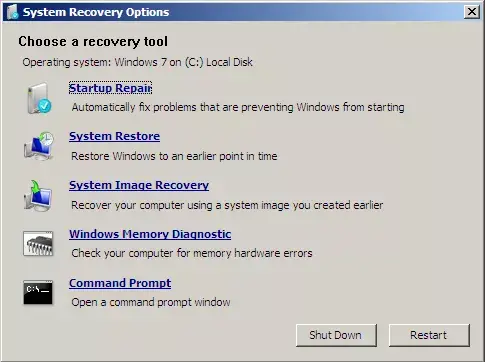
- 在命令提示符内,键入没有引号的diskpart,然后按Enter键
- 输入选择列表0,然后按Enter。0是Windows所在磁盘的编号。有关计算机上可用磁盘的完整列表,请键入list disk。
- 现在键入列表分区,然后按Enter。在此类型之后,选择分区1,其中1是您的主磁盘位置。输入active,然后按Enter。
- 重启你的电脑
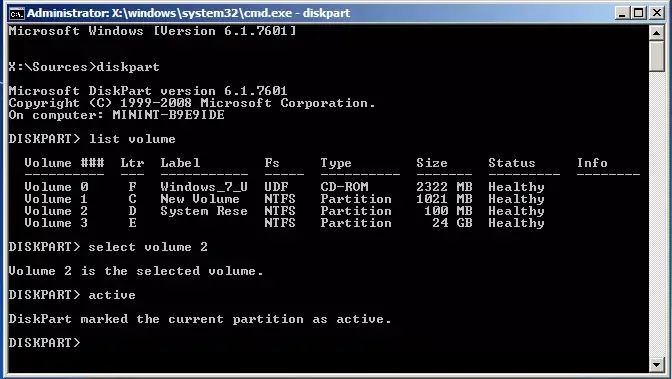
这会将您的主活动分区设置为一个。
方法5:更换CMOS电池
CMOS电池是位于主板中心的小型圆形电池。CMOS电池将小的错误和问题(例如“重新启动并选择适当的启动设备”错误)存储在其内存中,给用户带来各种困难。如果此单元损坏或发生故障,将导致各种问题,包括“重新启动”和“选择正确的启动设备”错误。 在这种情况下,您必须打开计算机装备(机箱),访问主板并卸下CMOS电池。然后按住电源按钮至少10秒钟,以消除残留电荷,并用新的CMOS电池更换。
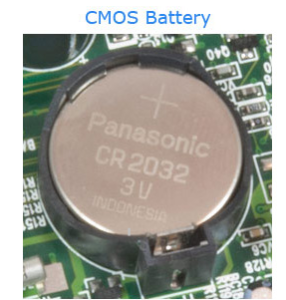
结论
解决此问题后,建议您清理Windows注册表。这将确保没有可能导致错误返回的损坏或损坏的文件。重新启动并选择适当的启动设备错误是一个很麻烦的错误,但其修复很容易。希望上述步骤可以帮助您解决问题。


![Windows版本怎么看[非常简单]](https://infoacetech.net/wp-content/uploads/2023/06/Windows%E7%89%88%E6%9C%AC%E6%80%8E%E9%BA%BC%E7%9C%8B-180x100.jpg)


